Seit dem Update auf iOS 8.3 erreichen uns Meldungen, dass die Touch ID auf dem iPhone Probleme verursacht und teilweise gar nicht mehr funktioniert. Hier erfahrt ihr wie ihr Fehler mit der Touch-ID beheben könnt.
Der Fingerabdruckscanner ist ein Feature das zu Beginn mit dem iPhone 5 von vielen Nutzern kritisch gesehen wurde. So hatten viele erst einmal auf dieses Feature verzichtet. Doch so langsam nutzen immer mehr iPhone Besitzer die Touch-ID zum Entsperren des iPhones oder zur Identifizierung bei bestimmten Apps oder dem iTunes Store.
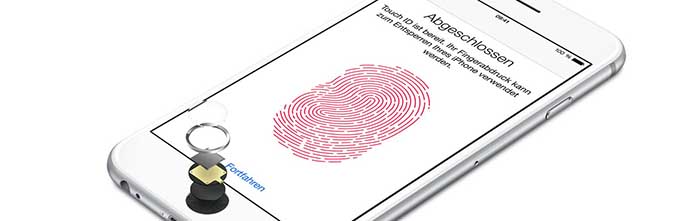
Über die iPhone Touch-ID kann man nicht nur sein iPhone entsperren, sondern diese auch bei immer mehr Apps von Drittanbietern zur Identifizierung nutzen. Auch bei Einkäufen im iTunes Store kann der Fingerscanner zur Autorisierung eingesetzt werden. Besonders hilfreich erschien die Funktion beim Herunterladen kostenloser Apps, da man den Download bisher immer mit der Passworteingabe bestätigen musste. Mit iOS 8.3 soll dies bei Gratis Apps nun der Vergangenheit angehören. Doch genau hierbei treten offenbar Probleme auf und machen die Touch-ID in einigen Fällen unbrauchbar und es ist nicht mehr möglich über die Touch ID App-Einkäufe zu tätigen.
[adrotate group=“21″]
Touch ID Probleme beheben
Die genaue Fehlerursache für das Touch ID Problem beim iPhone ist uns leider nicht bekannt, doch es gibt einen recht einfachen Weg dieses Problem zu lösen. Solltet ihr weitere Fingerabdruckscanner Probleme oder Lösungsansätze kennen, könnt ihr einen Kommentar am Ende des Beitrages hinterlassen.
[adrotate group=“1″]
Um das TouchID Problem zu beheben geht ihr folgendermaßen vor:
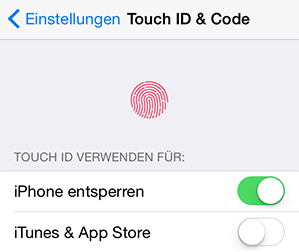 1. Schritt: Touch ID deaktivieren
1. Schritt: Touch ID deaktivieren
Dazu öffnet ihr die „Einstellungen“ eures iPhones, scrollt nach unten und klickt auf ![]() Touch ID & Code. Darin wird euch dann der Auswahlpunkt „iTunes & App Store“ angezeigt bei dem ihr den Schieber deaktiviert. Nun ist der Fingerabdruck bei Käufen im iTunes & App Store deaktiviert.
Touch ID & Code. Darin wird euch dann der Auswahlpunkt „iTunes & App Store“ angezeigt bei dem ihr den Schieber deaktiviert. Nun ist der Fingerabdruck bei Käufen im iTunes & App Store deaktiviert.
2. Schritt: iPhone neu starten
Nun müsst ihr euer iPhone komplett neu starten. Dazu den Power-Button so lange gedrückt halten bis „Ausschalten“ im Display erscheint. Nachdem es ausgeschaltet war könnt ihr es dann wieder über den Power-Button einschalten.
3. Schritt: Touch ID wieder aktivieren
Jetzt einfach wieder in die „Einstellungen“ gehen wie unter 1. Schritt und den Regler bei „iTunes & App Store“ auf aktiviert (grün) umlegen.
[adrotate group=“21″]
Touch ID Probleme
Solltet ihr weitere Probleme kennen die mit der Touch ID auftreten oder weitere Lösungsansätze, dann könnt ihr gerne weiter unten einen Kommentar hinterlassen.
[adrotate group=“3″]

